副業ノウハウを学び始めたいけど「情報が多すぎて何を信じればいいか分からない…」と感じていませんか?
いま、ゼロアカのではLINE無料登録者限定で、初心者にもわかりやすい基礎解説・最新の稼ぎ方・成功事例などを、毎日少しずつ受け取れます。
一歩踏み出して学び始めた人たちは、少しずつ成果を出し始めています。
登録は1分。もちろん無料!気になったら今すぐ >>> ゼロアカをLINEで見てみる
ゲームプレイにおいて、Googleアカウントとの紐付けは非常に重要です。
特に、別のGoogleアカウントにゲームデータを移行したい場合や、誤って別のアカウントでログインしてしまった際の対処法を知っておくことは欠かせません。
ここでは、Googleアカウントとゲームの紐付けを簡単に変更・管理するための具体的な方法について詳しく解説しますね。
また、複数アカウントを持つユーザーや、機種変更時の対応についても取り上げています。
これらの手順を参考にして、迅速にトラブルを解消し、快適なゲーム体験を維持しましょう。
この記事を読むとわかること
- Googleアカウントとゲームの紐付け変更の具体的な手順
- 複数アカウントの効率的な管理方法と注意点
- 機種変更時のゲームデータの引き継ぎ方法
Googleアカウントとゲームの紐付けを簡単に変更する方法
ゲームのプレイデータを別のGoogleアカウントに変更する際には、適切な手順を踏むことが重要です。
この記事では、Google Playアカウントの切り替え手順や、正しいアカウントに紐付けるための設定方法について詳しく説明します。
初めてアカウントを切り替える方や、複数アカウントを持っている方にも分かりやすいように、ステップごとに解説しますので、ご安心ください。
これを読めば、簡単にアカウントを変更できるようになります。
では、早速進めていきましょう。
Google Playアカウントを簡単に切り替える手順
まず、Google Playアカウントを切り替えるためには、Google Playアプリを開いてください。
ホーム画面の左上にあるメニューアイコンをタップすると、現在使用しているGoogleアカウント名とメールアドレスが表示されます。
次に、そのアカウント名の右側にある下向き矢印をタップしてください。
すると、他のアカウントが表示されるので、切り替えたいアカウントを選択するだけで、すぐにそのアカウントに切り替わりますよ。
この手順を覚えておけば、どのデバイスでもスムーズにアカウントを切り替えられるでしょう。
ただし、この操作はゲームだけでなく、Google Play全体の購入履歴やアプリデータにも影響を与えることがあるため、慎重に進めてくださいね。
アカウントを切り替えた後は、ゲームを再起動してデータが正しく読み込まれているか確認することも大切です。
操作が不安な場合は、画面を見ながらゆっくり進めてください。
正しいアカウントに簡単に紐付けるための設定方法
正しいアカウントにゲームを紐付けるには、設定メニューから行うのが最も簡単です。
まず、Google Playの設定を開き、「アカウント」に進んでください。
そこで、現在のアカウント情報を確認し、必要であれば変更することができます。
もし、ゲーム内でアカウントを切り替える必要がある場合は、ゲームの設定メニューに移動し、「アカウント」や「ログイン」のオプションを探してくださいね。
ゲームごとにアカウントを切り替えることも可能ですので、複数のゲームを管理する際には非常に便利です。
特に、ゲームのデータがクラウドに保存されている場合、アカウントの紐付けが正しく行われていないとデータが失われる可能性があるため、注意が必要ですよ。
一度設定を行えば、次回からは簡単に切り替えられるため、ぜひ試してみてください。
また、アカウントの変更が適用されない場合や、ゲームデータが正しく同期されていないと感じた場合は、再度ログインし直すか、デバイスの再起動を試みると良いでしょう。
誤ったGoogleアカウントでのログインをすぐに修正する方法
将来の年金、今の貯金…
「このままで大丈夫?」と感じていませんか?月に1万円、自由に使えるお金があるなら、あなたも資産づくりを始めるチャンスです。
多くの賢い女性はすでにこのセミナーで学び始めています。
初心者の女性限定! 無料マネーセミナーで、安心して“お金の基礎”を学びませんか?
時折、誤ったGoogleアカウントでゲームにログインしてしまうことがあります。
そのような場合でも、慌てずにこの記事で紹介する対処法を参考にしてください。
アカウントの切り替え方法や、データ紛失を防ぐための注意点をしっかり押さえておくことで、大きなトラブルを回避できますよ。
ログインアカウントの切り替えは簡単に見えますが、データが異なるアカウントに紐付けられてしまうと、後から修正するのが難しい場合もあります。
これから紹介する手順を覚えておけば、万が一の時でも安心ですね。
では、具体的な対策を見ていきましょう。
アカウントをすぐに切り替えて再ログインする方法
まず、誤ったアカウントでログインしてしまった場合は、すぐにアカウントを切り替えることが重要です。
Google Playアプリを開き、現在のアカウント名をタップしてください。
その後、正しいアカウントを選択し、再度ログインすることで、誤ったアカウントを修正できます。
もしゲーム内でアカウントが自動的に紐付けられてしまった場合は、ゲームの設定メニューからアカウントを変更できることがあるため、試してみてくださいね。
また、ゲームを一度アンインストールして再インストールすることで、ログインアカウントをリセットできる場合もあります。
ただし、この方法を試す前に、必ず現在のゲームデータがクラウドにバックアップされているか確認しておくことが大切ですよ。
アカウントの切り替えがうまくいかない場合は、デバイスを再起動してから再試行するか、Google Playサポートに問い合わせることをお勧めします。
同じ問題が何度も発生する場合は、アカウント管理の方法を見直すことも検討してみてください。
データ紛失を防ぐための重要な注意点
アカウントを誤って切り替えてしまうと、データが失われる可能性がありますので注意が必要です。
特に、ゲームデータがクラウドに保存されていない場合、アカウントの切り替えで進行状況がリセットされることがあります。
ログインする前に、必ずバックアップを取っておくことが重要です。
また、クラウドセーブ機能があるゲームでは、定期的にデータが同期されているか確認する習慣をつけると良いでしょう。
異なるアカウントで同じゲームにログインすると、データが上書きされることもありますので注意が必要ですよ。
特に、家族や友人とデバイスを共有している場合は、誰のアカウントでログインしているか確認してからゲームを始めるようにしてくださいね。
不安がある場合は、ゲームサポートに問い合わせることも検討すると良いでしょう。
また、データが復元できない場合でも、サポートを通じて部分的な回復が可能なこともあるため、諦めずに対応してくださいね。
複数のGoogleアカウントを簡単に管理するためのコツ
複数のGoogleアカウントを持っていると、それぞれの管理が少し大変に感じることがあります。
特に、同じゲームを異なるアカウントでプレイする場合、データの混乱を避けるために注意が必要です。
ここでは、複数アカウントを効率的に管理するためのコツや、トラブルを未然に防ぐための方法を紹介しますね。
アカウントごとに異なるゲームを楽しむためにも、しっかりと管理していきましょう。
このセクションを参考にして、アカウント管理のポイントを押さえてください。
複数アカウントでのゲームデータを確実に管理する方法
リスクなしで学べる副業講座、【ゼロアカ】
推しゲーの世界観を、AIと発信スキルでカタチにしよう。
【ゼロアカ】なら、AI制作 × SNS発信 × 収益化を全部学べる!
>>> ゼロアカ 無料講座をチェック
いま【永久無料のオンラインセミナー参加権】を配布中!
まず、複数のGoogleアカウントでゲームデータを管理する場合、それぞれのアカウントにデータがしっかり紐付いているか確認することが重要です。
ログインする際には、必ず正しいアカウントを選択してくださいね。
特に、同じデバイスで複数のアカウントを使い分けている場合、間違って他のアカウントでログインしてしまうことがよくありますよね。
アカウントを切り替える際には、各ゲームの設定メニューからアカウントを変更できることが多いんです。
ただし、ゲームによっては一度紐付けたアカウントを解除するのが難しいこともあります。
その場合はアカウントの追加や切り替え方法についてしっかり調べてから操作することをお勧めします。
特に、データの同期やバックアップを忘れずに行うことが、データ紛失を防ぐために重要です。
アカウントの管理に慣れていない方でも、少しずつ進めていけば問題ありませんよ。
もし、複数アカウントの管理が煩雑に感じるようになった場合は、メインアカウントを一つに絞ることも検討してみてくださいね。
アカウントごとにゲームを簡単に切り替える手順
アカウントごとに異なるゲームをプレイする場合、ログインとログアウトの手順をしっかり覚えておくと便利ですよ。
まず、プレイしたいゲームを開く前に、正しいGoogleアカウントにログインしてください。
次に、ゲーム内の設定メニューからアカウントを選択できる場合、その機能を利用すると簡単に切り替えができます。
また、アカウントを切り替えた後は、データが正しく表示されているかを確認してください。
もし、ゲーム内で複数のアカウントを登録できる機能がある場合は、あらかじめそれを利用しておきましょう。
ログインのたびに切り替えなくても済むので便利です。
例えば、ファミリー共有機能を活用することで、複数のアカウントで異なるデータを管理することも可能です。
もし問題が発生した場合は、再度アカウントを確認するか、ゲームサポートに問い合わせると良いでしょう。
さらに、アカウントを切り替える際には、他のアプリにも影響が及ぶことがあるため、その点も考慮しておくことが重要ですね。
アニメ・マンガ・ゲームが好きだけの集い!
安心・安全の 「価値観特化型マッチングサービス」 が、今、話題沸騰中。Point 1 登録&活動スタートは【完全無料】
Point 2 相手が見つかるまで一切費用なし
Point 3 オンライン完結なので遠距離問題なし
機種変更時にGoogleアカウントをすぐに切り替える方法
機種変更時には、新しいデバイスにGoogleアカウントを適切に引き継ぐことが非常に重要です。
特に、ゲームデータの紛失を防ぐためには、正しい手順でアカウントを切り替える必要があります。
このセクションでは、新しいデバイスでのアカウント設定方法や、ゲームデータの引き継ぎ方について詳しく説明します。
これを参考にすれば、スムーズに機種変更を進められるでしょう。
では、具体的な手順を見ていきましょう。
新しいデバイスでGoogleアカウントを簡単に設定する手順
機種変更後、新しいデバイスでGoogleアカウントを設定する際は、まずWi-Fiに接続してください。
次に、デバイスの初期設定画面でGoogleアカウントのログインを求められるため、正しいアカウント情報を入力してくださいね。
その後、Google Playからアプリを再インストールし、正しいアカウントでログインすることが大切です。
特に、以前使用していたデバイスでクラウドバックアップを有効にしておくことで、データの引き継ぎがよりスムーズに行えます。
もし複数のアカウントを持っている場合は、アプリごとにアカウントを切り替えることでデータの引き継ぎがスムーズになるでしょう。
設定が完了したら、データが正しく移行されているかを確認してくださいね。
特に、ゲームアプリを初めて起動する際にデータが正しく復元されていない場合は、アカウントの再ログインやアプリの再インストールを試みてください。
また、移行後に新しいデバイスでゲームを始める前に、必ず最新のアップデートをインストールしておくことも重要です。
これで、機種変更後もスムーズにゲームを続けられるはずです。
ゲームデータを確実に引き継ぐためのコツ
新しいデバイスにゲームデータを引き継ぐには、事前にバックアップを取っておくことが非常に重要です。
Google Playの「設定」から、アカウントの同期状況を確認してください。
また、ゲームごとにデータをクラウドに保存する機能がある場合は、必ず利用しておくと安心です。
デバイス間でデータを移行する際に、Wi-Fi環境を利用することでスムーズに進められます。
もしデータが正しく移行されていない場合は、再度同期を試みるか、サポートに問い合わせることがおすすめです。
また、古いデバイスでのデータバックアップが正しく行われていないと、新しいデバイスでデータが失われる可能性があるので注意が必要です。
クラウド同期を利用するだけでなく、デバイス内のローカルバックアップも一緒に取っておくことで、万が一の際の復元が可能になります。
さらに、データ移行の際に新しいデバイスでゲームを初めて起動する前に、必ずインターネットに接続しておくことが重要です。
これで、移行後も安心してゲームを楽しめるでしょう。
不要なゲームの紐付けを簡単に解除する方法
時には、もう遊ばなくなったゲームのデータをGoogleアカウントから削除したいと感じることがありますよね。
そのような場合、適切にデータを解除することで、アカウントの整理ができます。
ここでは、不要なゲームデータを安全に削除する方法と、その際の注意点について解説します。
これを参考にすれば、不要なデータをスムーズに整理できるでしょう。
では、早速見ていきましょう。
Googleアカウントから不要なゲームを削除する手順
まず、不要なゲームをGoogleアカウントから削除するには、Google Playの設定から始めてください。
「マイアプリ&ゲーム」セクションで、不要なゲームを選択してください。
その後、「アンインストール」をタップすると、アプリがデバイスから削除されます。
ただし、アカウントに紐付けられたデータが残ることがあります。
完全に削除するには「データの削除」オプションも確認してくださいね。
これで、Googleアカウントから不要なゲームデータを完全に削除できます。
また、ゲーム内のアカウント設定からもデータ削除が可能な場合があります。
そちらも併せて確認すると良いでしょう。
特に、クラウドに保存されているデータがある場合、手動で削除する必要があることもあるため注意が必要です。
さらに、Google Playの「アカウントと同期」セクションで、ゲームの同期設定をオフにしておくことで、新しいデバイスにデータが自動的に移行されるのを防ぐことができます。
このようにして、不要なゲームのデータをしっかりと管理することで、アカウントが整理され、スッキリします。
データ消去時に気をつけるべき重要なポイント
ゲームデータを削除する際は、一度削除したデータは復元できないことがあるため、注意が必要です。
特に、誤って重要なデータを削除してしまわないように、操作前にバックアップを取っておくと安心です。
また、削除前にゲーム内での設定やアカウント情報を確認することで、誤操作を防ぐことができます。
さらに、ゲームの削除後もアカウントに紐付けられたデータが残る場合があります。
必要に応じてデータ削除を行うことを忘れないでくださいね。
削除が完了したら、Googleアカウントのストレージ状況も確認しておくと良いでしょう。
これで、不要なデータを安全に整理できます。
もし、削除後にデータが残っていると感じた場合は、Google Playサポートに問い合わせることで、さらに詳しいサポートを受けることが可能ですよ。
また、他のデバイスに同じアカウントが紐付けられている場合、そちらにも影響が及ぶことがあるため、その点も考慮してください。
こうして、データを安全に管理することで、アカウントが整理され、快適な利用が可能となります。
具体的な注意点や失敗例の共有
Googleアカウントとゲームデータの紐付けや変更を行う際、正しい操作をしないとデータを失うなどのトラブルが発生する可能性があります。
ここでは、よくある失敗例や注意点を具体的に挙げ、トラブルを未然に防ぐためのヒントをお伝えします。
この記事を参考にして、スムーズな操作を心がけてください。
1. データ紛失につながるよくあるミス
データ紛失は、多くのユーザーが遭遇する問題の1つです。紐付けや変更を行う前に、以下の注意点を確認しておきましょう。
- バックアップを取らずにアカウントを変更してしまう
クラウドセーブが未設定のままアカウントを変更すると、ゲームデータが失われることがあります。変更前に必ずデータがバックアップされているか確認しましょう。 - 誤ったアカウントでログインして進行状況がリセットされる
アカウントを切り替える際に、間違ったアカウントでログインすると、新しいゲームデータが生成されてしまいます。ログイン時は正しいアカウントを選択してください。 - 複数アカウントでの操作時にデータが上書きされる
家族や友人とデバイスを共有している場合、他の人のアカウントで操作するとデータが上書きされる可能性があります。共有環境ではアカウント確認を徹底しましょう。 - ネット接続が不安定でデータが同期されない
データの引き継ぎやアカウント変更時にインターネット接続が不安定だと、同期が完了せずデータが消失することがあります。操作は安定した接続環境で行いましょう。 - アカウント削除後にデータ復元が不可能になる
Googleアカウントを完全に削除すると、関連付けられたゲームデータも削除されます。削除前にバックアップを取り、慎重に操作しましょう。
2. トラブルを回避するための重要な注意点
データや進行状況を守るために、事前の準備と正しい操作が必要です。以下のポイントを押さえて、安全に進めましょう。
- 操作前にサポートページを確認する
ゲームやGoogle Playの公式サポートページには、アカウント変更に関する具体的な手順が記載されています。事前に目を通しておくことで、失敗を防ぐことができます。 - クラウドセーブ機能を活用する
クラウドセーブ機能をオンにしておくことで、データのバックアップが自動的に行われます。設定方法を確認して有効にしておきましょう。 - ゲームデータ移行前にスクリーンショットを撮影する
万が一データが消失した場合に備えて、ゲーム内のIDや進行状況をスクリーンショットで記録しておくと、サポートに問い合わせる際に役立ちます。 - アカウント切り替え後にデータを確認する
アカウントを変更した後は、必ずゲームを起動してデータが正しく同期されているか確認してください。不具合があればすぐに対処できます。 - デバイスを共有する際のルールを決める
複数のユーザーが同じデバイスを利用する場合、操作ミスを防ぐためにログイン・ログアウトのルールを明確にしましょう。
これらの注意点を把握しておくことで、データ紛失やトラブルを回避し、安心してGoogleアカウントとゲームの紐付けや変更を行うことができます。
準備を怠らずに進めることで、より快適なゲーム体験を実現しましょう!
Googleサポートについて
電話での問い合わせは有料サービスのみ対応なんです。
なので、Google検索やGoogleアカウントなどの無料サービスについての電話対応は行っていません。
電話窓口が用意されているのは、以下のGoogleサービスについてのみです。
Google 広告
電話番号:0120-590-092
営業時間:月曜日~木曜日 9:30~18:00
金曜日 9:30~16:00
Google Play
電話番号:0120-950-065
営業時間:9:00~18:00(年中無休)
Google 広告のサポートに連絡する際は、10桁のお客様IDとログイン用のメールアドレスを伝える必要があります。
また、一部の質問についてはGoogleアナリティクスやGoogleタグマネージャーにも対応しています。
Google Playに関しては、課金トラブルなどの緊急対応が必要な場合に対応しています。
アプリの動作問題については、デベロッパーが対応するのが一般的ですので、デベロッパーへの連絡方法 を確認してください。
Googleの無料サービスに関する問題解決は基本的に自己対応が求められます。
そのためのサポートとして「Googleヘルプセンター」があります。
ここには、Googleの有料・無料サービスに関する操作方法やトラブルシューティングの情報が豊富に提供されています。
Googleアカウントとゲームの紐付けに関するFAQ
Googleアカウントとゲームの紐付けや変更時に役立つ情報をFAQ形式でまとめました。
よくある疑問やトラブル解決法を簡潔に解説します。
1. Googleアカウントとゲームの紐付けを変更するにはどうすればいいですか?
Googleアカウントとゲームの紐付けを変更する手順は簡単ですが、正しい操作を理解しておくことが重要です。
この手順を知ることで、間違いを防ぎ、スムーズに変更できます。
2. 別のGoogleアカウントでゲームにログインする方法は?
誤って別のアカウントでログインしてしまった場合や、複数アカウントを使いたい場合に、アカウントを切り替える具体的な方法をご紹介します。
Google Playアプリを活用した簡単な切り替え手順が役立ちます。
3. ゲームデータを新しいデバイスに引き継ぐには?
機種変更時にゲームデータを引き継ぐ方法について、バックアップの取り方から新しいデバイスでの復元手順まで解説します。
クラウドセーブ機能を利用することがポイントです。
4. 誤ったアカウントでログインした場合の修正方法は?
ゲーム開始時に誤ったアカウントを使用してしまった場合でも、慌てずに対処できます。
この記事では、誤ったアカウントのログアウトと正しいアカウントへの切り替え手順を説明します。
5. Googleアカウントを削除した場合、ゲームデータを復元できますか?
Googleアカウントを削除してしまった場合でも、一部のゲームでは復元が可能です。
この記事では、復元の可能性があるケースや具体的な手順について詳しく解説します。
6. 不要なゲームデータをGoogleアカウントから削除するには?
もうプレイしないゲームのデータをGoogleアカウントから削除する方法を紹介します。
データ削除に伴う注意点や、削除後のアカウント管理のポイントも併せて解説します。
7. 複数のGoogleアカウントを効率的に管理する方法は?
複数のGoogleアカウントを使い分ける場合、アカウント切り替えが煩雑になることがあります。
この記事では、効率的な管理方法とトラブルを防ぐための注意点をご紹介します。
Googleアカウントとゲームの紐付けに関するまとめ
この記事では、Googleアカウントとゲームの紐付けを簡単に変更・管理する方法について詳しく説明しました。
特に、別のアカウントにゲームを紐付ける方法や、誤ってログインしてしまった場合の対処法についても解説しました。
複数のアカウントを持つ方や、機種変更時の対応も含めて、役立つ情報を提供できたと思います。
これらの手順を参考にして、快適なゲーム体験を維持していきましょう。
また、必要に応じて記事を見返し、正しい操作を行ってください。
「推しゲーが好き」を「自分で作る・広める・稼ぐ」力に変える。
【ゼロアカ】で、世界を動かすスキルを身につけよう。
>>> ゼロアカをLINEでチェック
いま【永久無料のオンラインセミナー参加権】を進呈中!
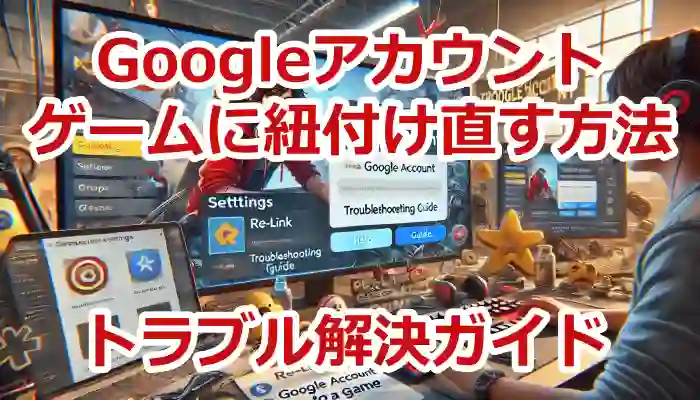


コメント